Mozilla Thunderbird 15 - nastavení IMAP, SMTP
Spusťte program, v horním menu klikněte na Nástroje a dále na Nastaví účtu. Pokud dělate první účet, uvidíte již následující obrázek. Pokud už děláte druhý účet tak je potřeba stisknout tlačítko Aktivace účtu / Přidat poštovní účet.
Následně vyplňte Vaše jméno, email a dané heslo k emailovému účtu a klikněte na tlačítko Pokračovat.
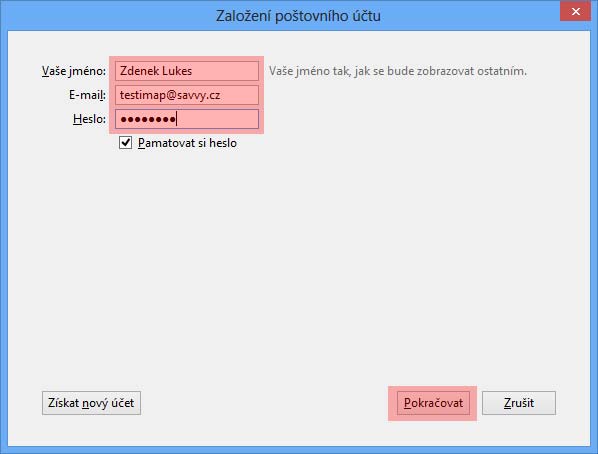
ThunderBird se pak pokusí najít Vaše nastavení, ovšem toto není uplně správně, takže je potřeba kliknout na tlačítko Ruční nastavení.
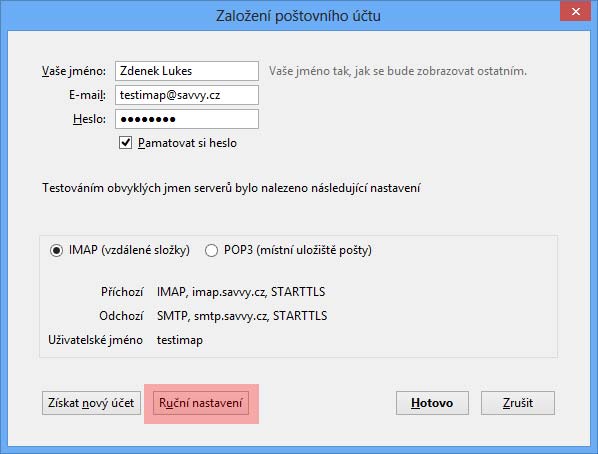
Zde pak opravte nastavení serveru, portů, SSL a Autentizace dle tohoto obrázku. Také uživatelské jméno, které je celá emalová adresa. Upozorňuji, že je potřeba vše vyplnit, jinak se Vam neaktivuje tlačítko Hotovo na které následně kliněte.
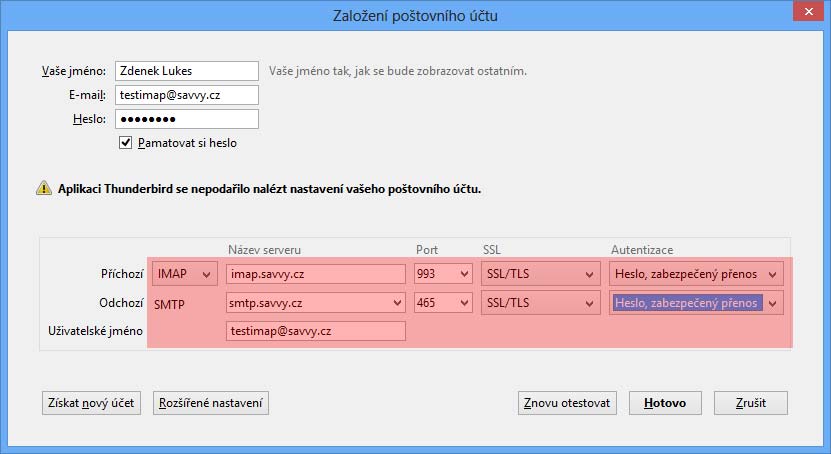
A tím bychom měli tento učet nastavený. Posledními kroky je nastavení kořenové složky IMAP, aby ve Vašem ThunderBirdu byly vidět všechny složky jako například Odeslaná pošta.
Opět tedy v hlavním menu pomocí Nástroje / Možnosti účtu vybereme záložku Nastavení serveru.
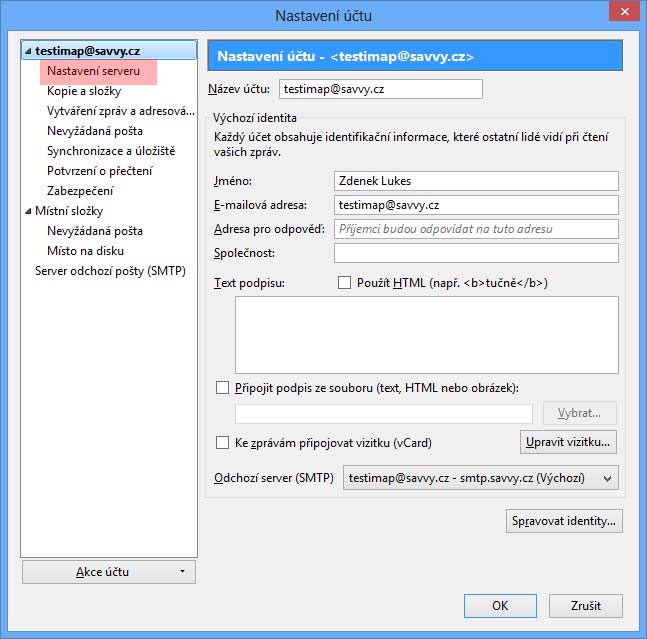
A klikneme na tlačítko Rozšířené.
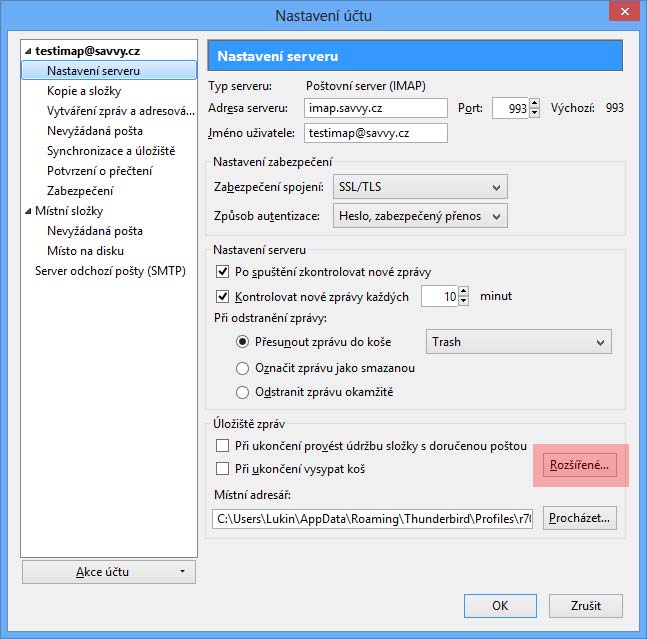
A nastavíme Adresář serveru IMAP na INBOX. (upozorňuji, že INBOX. je velkýmí pismeny a na konci je tečka)
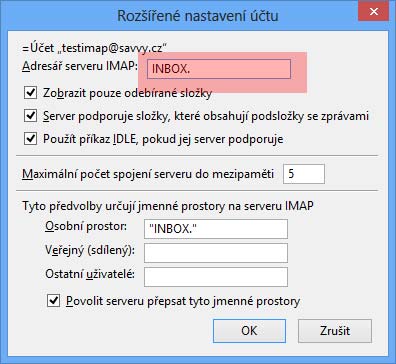
A tím máme naš účet nastaven kompletně pro používaní.
